چگونه یک Pivot Table و Pivot Chart در اکسل ایجاد کنیم
جداول محوری(Pivot) یک روش پیشرفته برای مرتب کردن داده های سازمان یافته و استفاده از فرمول ها در مایکروسافت اکسل(Microsoft Excel) است. ما میتوانیم از فرمولهای مستقل روی سطرها و ستونها استفاده کنیم، اما با افزودن یا حذف سطرها، این فرمولها خراب میشوند. اینجاست که جداول محوری مورد استفاده قرار می گیرند.
نحوه ایجاد Pivot Table در اکسل(Excel)
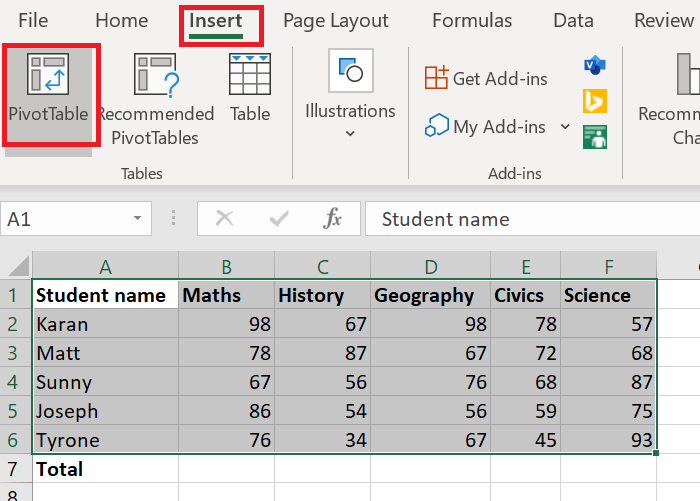
اول(First) از همه، شما به مجموعه ای از داده ها نیاز دارید که در ردیف ها و ستون ها مرتب شده اند. به عنوان مثال. لیست نمره های کسب شده توسط دانش آموزان در موضوعات مختلف. فرض کنید که به مجموع نمره هر دانش آموز در تمام دروس ردیف آخر نیاز دارید. می توانید از یک فرمول استفاده کنید و با استفاده از تابع Fill(Fill) آن را در سراسر سلول ها بکشید ، اما این فقط تا زمانی مفید خواهد بود که سطرها و ستون ها تغییر نکنند.
برای ایجاد یک جدول محوری، مراحل به شرح زیر است:
- محدوده سلول ها را انتخاب کنید.
- روی Insert کلیک کنید و Pivot Table را انتخاب کنید .
- به طور پیش فرض، محدوده جدول ذکر می شود و جدول محوری در یک کاربرگ جدید باز می شود. همینطور ادامه دهید و OK را انتخاب کنید.
- یک کاربرگ جدید با Pivot Table ایجاد خواهد شد.
- در کاربرگ با جدول محوری، می توانید ستون ها را برای مجموع یا کل کل مورد نیاز خود انتخاب کنید.
مورد ذکر شده در بالا یک مورد عمومی است که در آن شما به مجموع مقادیر در یک ستون واحد در ردیف آخر نیاز دارید.
در صورتی که می خواهید تغییراتی ایجاد کنید، لطفاً از گزینه مربوط به Pivot Tables توصیه شده در زیر تب Insert استفاده کنید.
بخوانید(Read) : نحوه تغییر رنگ برگه کاربرگ اکسل.(How to change the color of the Excel worksheet Tab.)
نحوه ایجاد نمودار محوری(Pivot Chart) در اکسل(Excel)
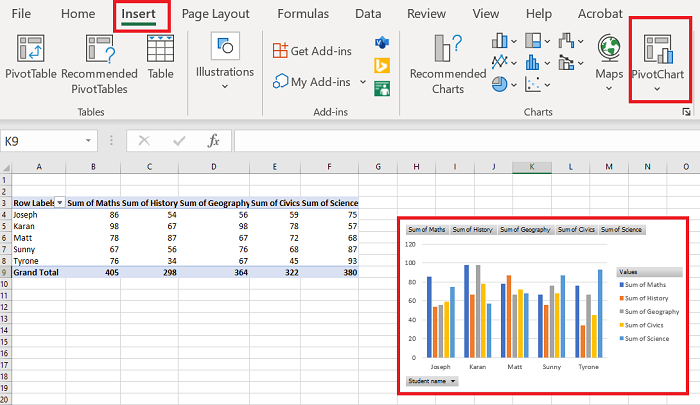
هنگامی که جدول محوری(Pivot Table) را ایجاد کردید، می توانید نموداری(make a Chart) از آن ایجاد کنید. روند کار به صورت زیر است:
محدوده سلول ها را در سراسر جدول محوری(Pivot Table) انتخاب کنید .
به Insert رفته(Insert) و در قسمت Charts ، Pivot Chart را انتخاب کنید .
نوع نموداری را که می خواهید استفاده کنید انتخاب کنید و OK را بزنید .
اگر ابهامی دارید در بخش نظرات با ما در میان بگذارید.
اکنون بخوانید(Now read) : نحوه استفاده از توابع SUMIF و SUMIFS در Microsoft Excel(How to use SUMIF and SUMIFS Functions in Microsoft Excel) .
Related posts
نحوه ایجاد یک Pivot Table ساده در اکسل
چگونه برای ایجاد یک Radar Chart در Windows 11/10
چگونه برای وارد کردن یک Dynamic Chart در Excel spreadsheet
چگونه برای ایجاد یک Organization Chart در Excel
چگونه برای ایجاد یک Bar Graph or Column Chart در Excel
چگونه رنگ Excel worksheet Tab را تغییر دهیم
چگونه برای ایجاد Combination Chart در Excel
نحوه استفاده از Rept Function در Excel
چگونه Freeze and Split Panes در صفحات Excel
چگونه برای ایجاد Line Chart and Scatter Plot Graph در Excel
چگونه به استفاده از Automatic Data Type feature در Excel
چگونه درصد increase or decrease را در Excel محاسبه می کنید؟
چگونه به ایجاد و استفاده از Form Controls در Excel
چگونه قفل Chart position در Excel spreadsheet
چگونه به استفاده از Find and FindB functions در Excel
Calculate Standard Deviation and Standard Error از Mean در Excel
Microsoft Excel Tutorial، برای مبتدیان
نحوه استفاده از DGET function در Excel
چگونه به استفاده از DCOUNT and DCOUNTA Function در Excel
نحوه استخراج نام دامنه از URLs در Microsoft Excel
